Chuyển hướng URL là một kỹ thuật để hướng khách truy cập vào một địa chỉ URL mới thay cho địa chỉ URL đã ngừng hoạt động. Nếu bạn không chuyển hướng đường dẫn của các URL cũ tới cửa hàng mới có thể gây nhầm lẫn cho khách mua hàng, gây tổn hại đến SEO và ảnh hưởng đến lưu lượng truy cập trang web.
Tính năng Điều hướng liên kết của Haravan sẽ hỗ trợ bạn chuyển hướng URL bị lỗi 404 sang URL mới đang hoạt động.
I. Chuẩn bị gì trước khi thực hiện điều hướng
Bạn cần danh sách các link bị lỗi 404 và danh sách các link mới để thay thế. Để thao tác điều hướng, bạn có thể thực hiện điều hướng thủ công từng URL hoặc thực hiện điều hướng hàng loạt URL bằng cách sử dụng ứng dụng Bulk URL Redirect do Haravan phát triển.
Lưu ý: Tính năng URL Redirect chỉ hỗ trợ chuyển hướng URL 404, không chuyển hướng URL vẫn còn hoạt động (Redirect 301 chưa được hỗ trợ tại Haravan)
II. Hướng dẫn điều hướng URL thủ công
Để thực hiện điều hướng URL thủ công, bạn thực hiện các bước sau:
Bước 1: Trong Trang quản trị, bạn vào mục Website và chọn Menu.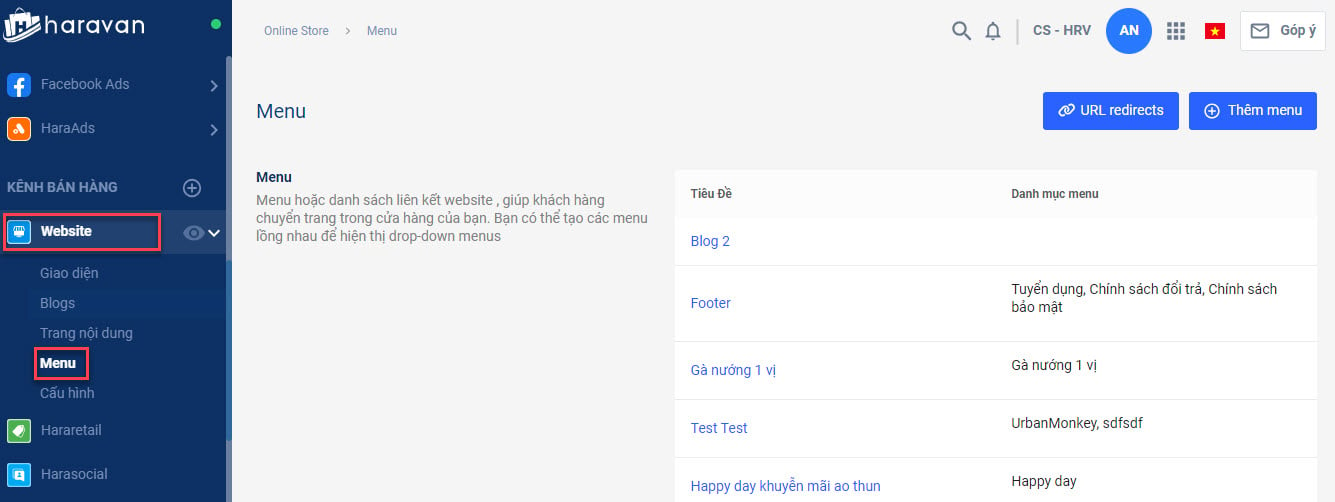
Tính năng URL redirect nằm trong mục Menu - kênh bán hàng website
Bước 2: Bạn chọn URL Redirects.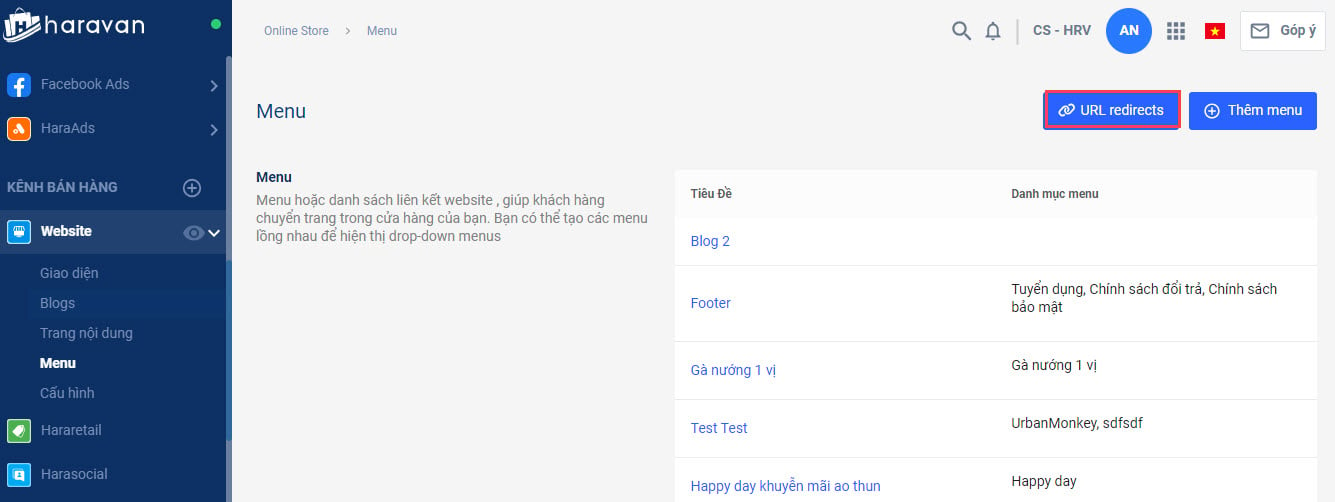
Tính năng URL redirect nằm trong mục Menu - kênh bán hàng website
Bước 3: Bạn chọn Thêm URL Redirect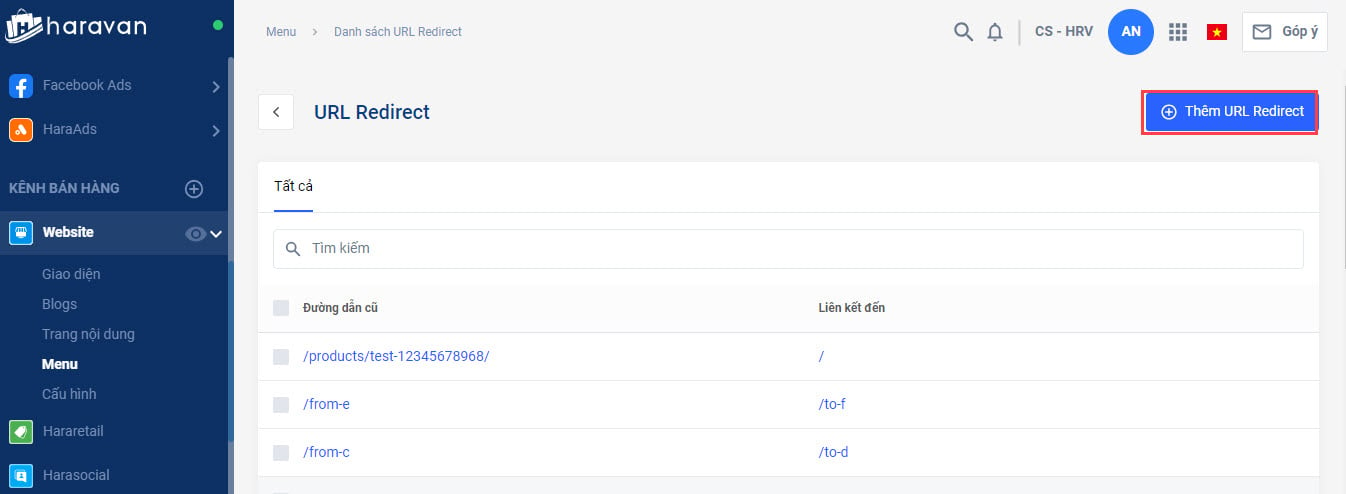
Bước 4: Nhập đường dẫn cũ mà bạn muốn chuyển tiếp.
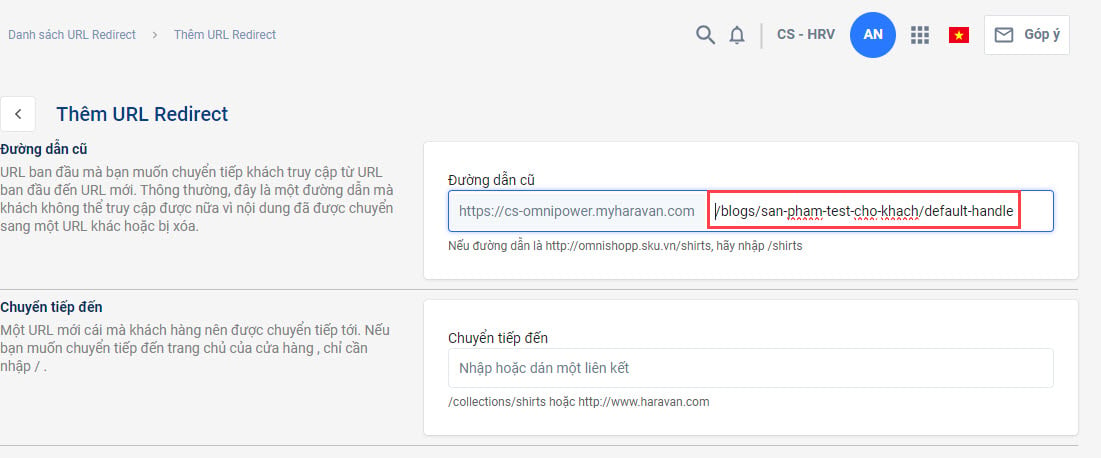
Bước 5: Nhập URL mới vào ô Chuyển tiếp đến và chọn Lưu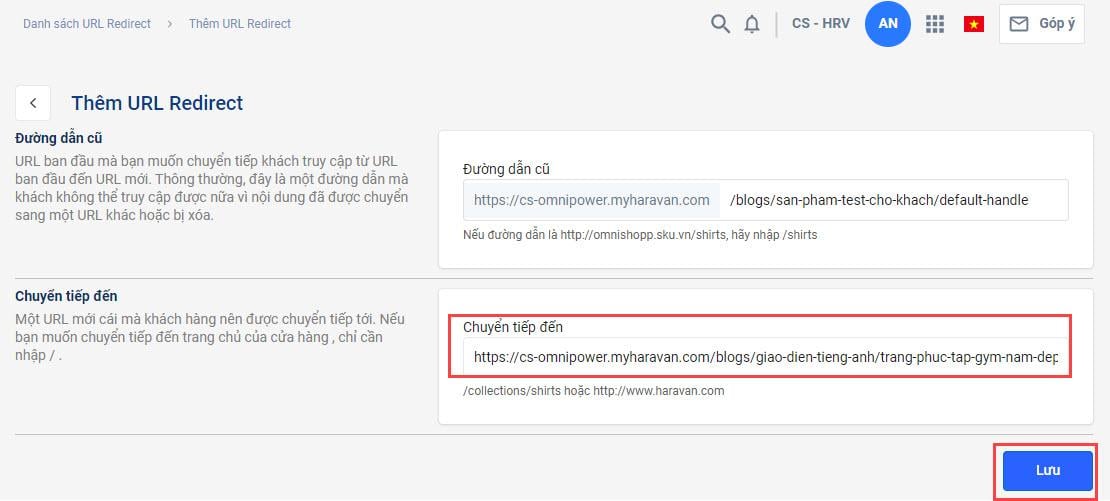
Bây giờ, khi khách mua hàng truy cập URL cũ của cửa hàng, chúng sẽ được tự động chuyển hướng đến đúng trang.
III. Hướng dẫn điều hướng URL hàng loạt
Bạn có thể thực hiện điều hướng hàng loạt các đường link bằng cách sử dụng ứng dụng Bulk Redirect. Bạn có thể xem thêm hướng dẫn tại đây
IV. Xóa liên kết chuyển hướng URL
Nếu bạn muốn thay đổi trang điều hướng mới, bạn có thể xóa liên kết chuyển hướng URL. Bạn có thể thực hiện xóa thủ công từng liên kết, xóa các liên kết đã chọn hoặc xóa hết các liên kết URL đã tạo trên trang quản trị MyHaravan
4.1 Xóa thủ công từng liên kết URL
Bước 1: Trong Trang quản trị, bạn vào mục Website và chọn Menu.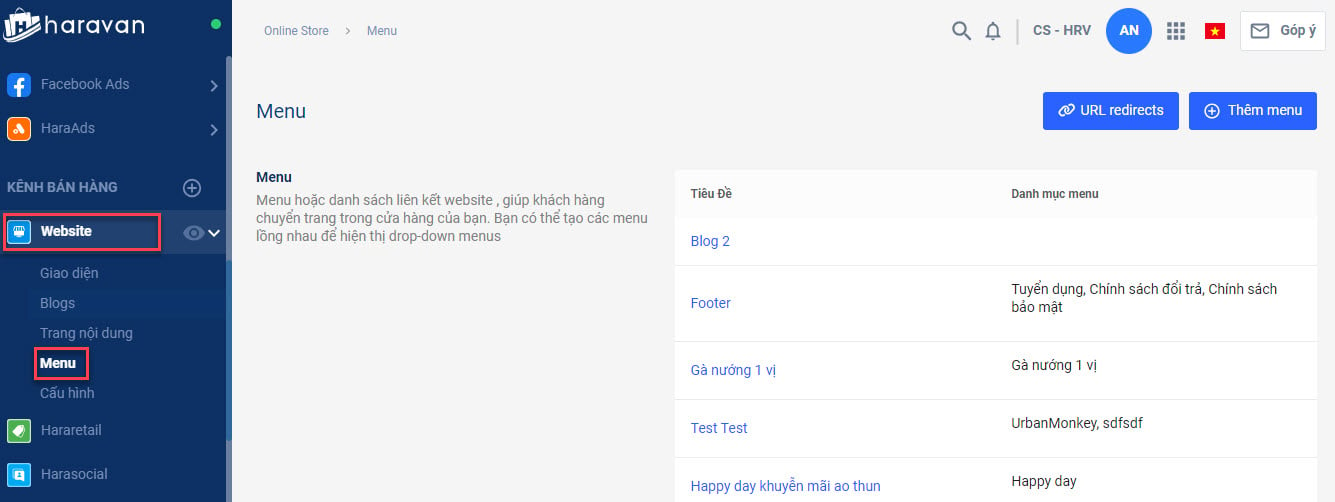
Tính năng URL redirect nằm trong mục Menu - kênh bán hàng website
Bước 2: Bạn chọn URL Redirects.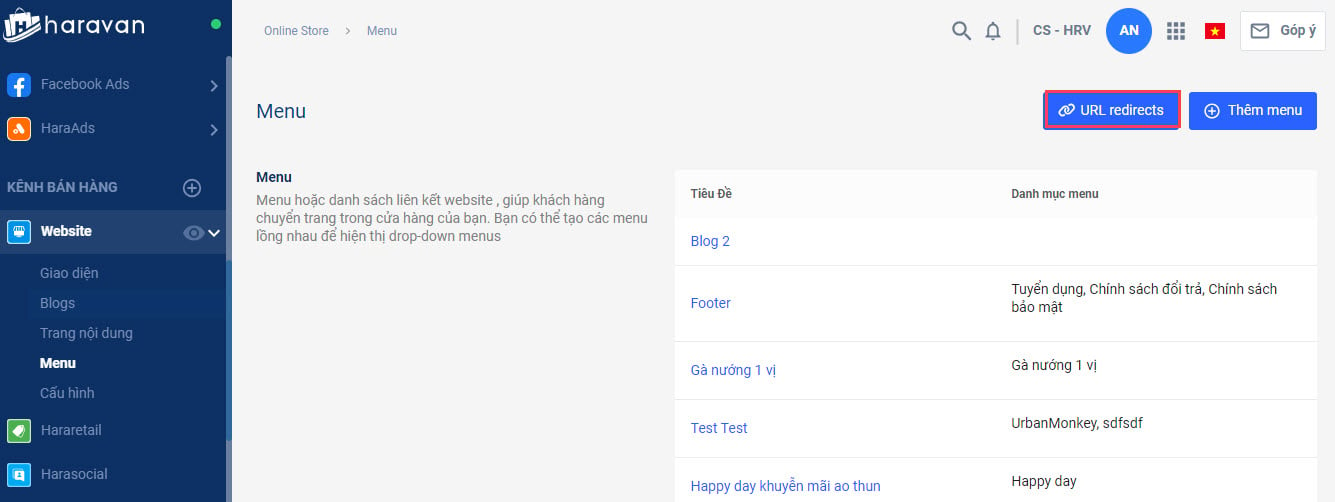
Tính năng URL redirect nằm trong mục Menu - kênh bán hàng website
Bước 3: Bạn chọn liên kết muốn xóa và chọn Xóa trong trang chi tiết liên kết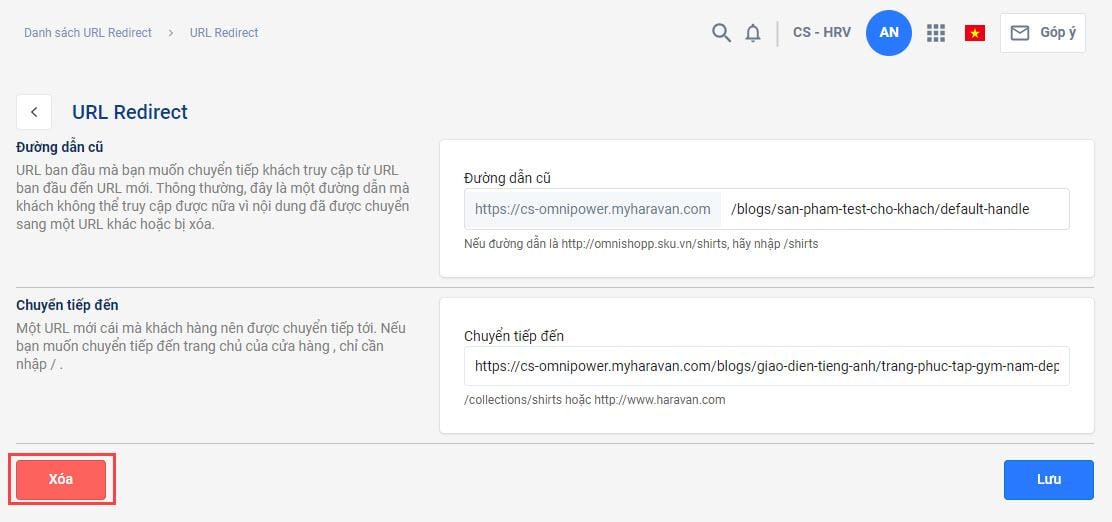
Xóa từng liên kết Redirect
4.2 Xóa các liên kết đã chọn
Bước 1: Trong Trang quản trị, bạn vào mục Website và chọn Menu.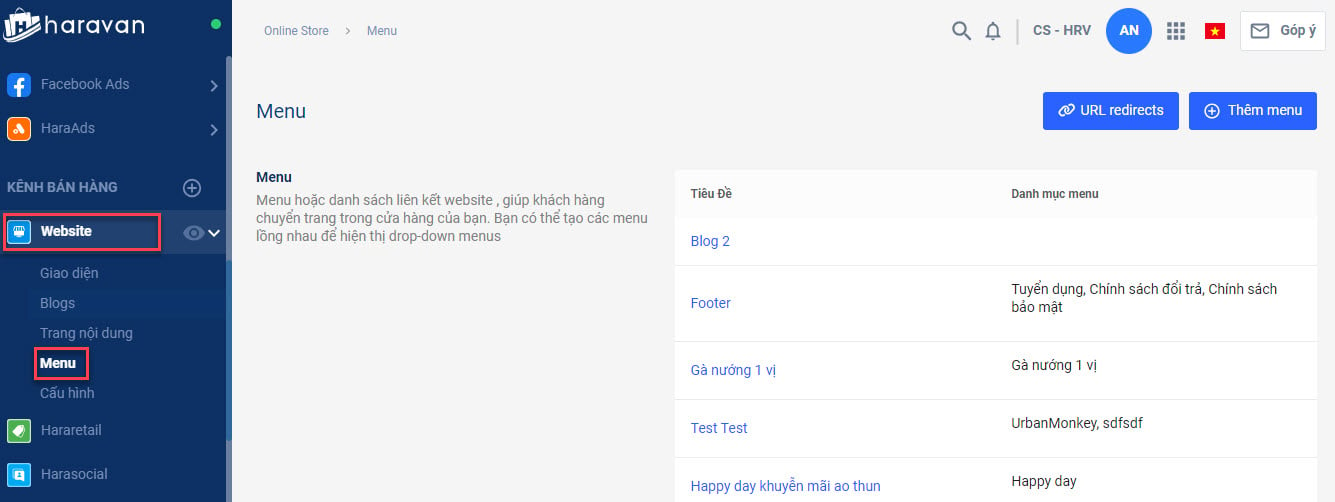
Tính năng URL redirect nằm trong mục Menu - kênh bán hàng website
Bước 2: Bạn chọn URL Redirects.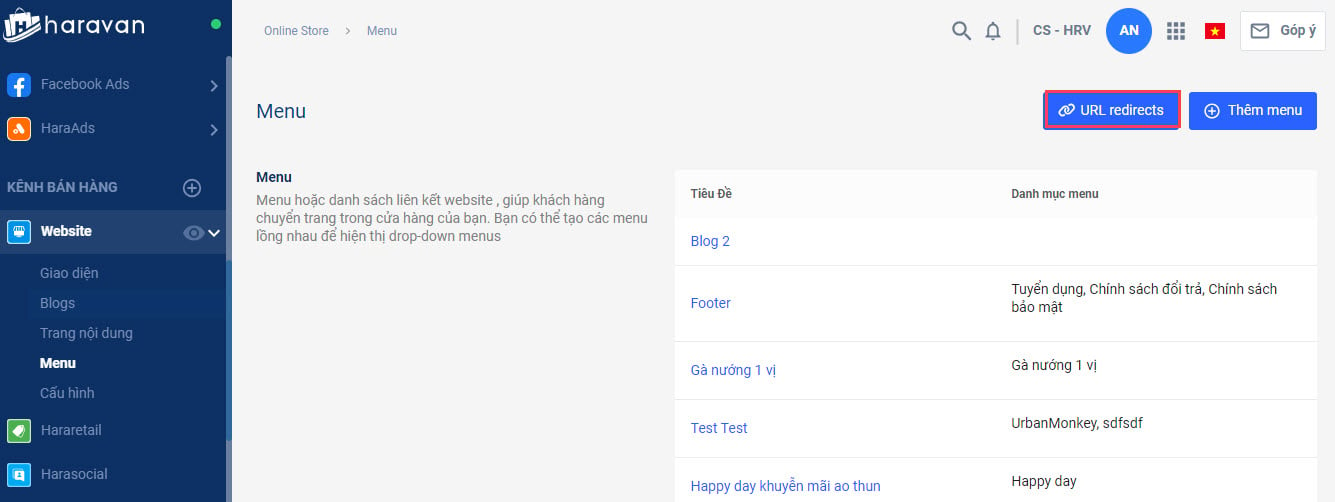
Tính năng URL redirect nằm trong mục Menu - kênh bán hàng website
Bước 3: Bạn chọn các liên kết trong trang sách URL Redirect và chọn Thao tác, chọn Xóa liên kết website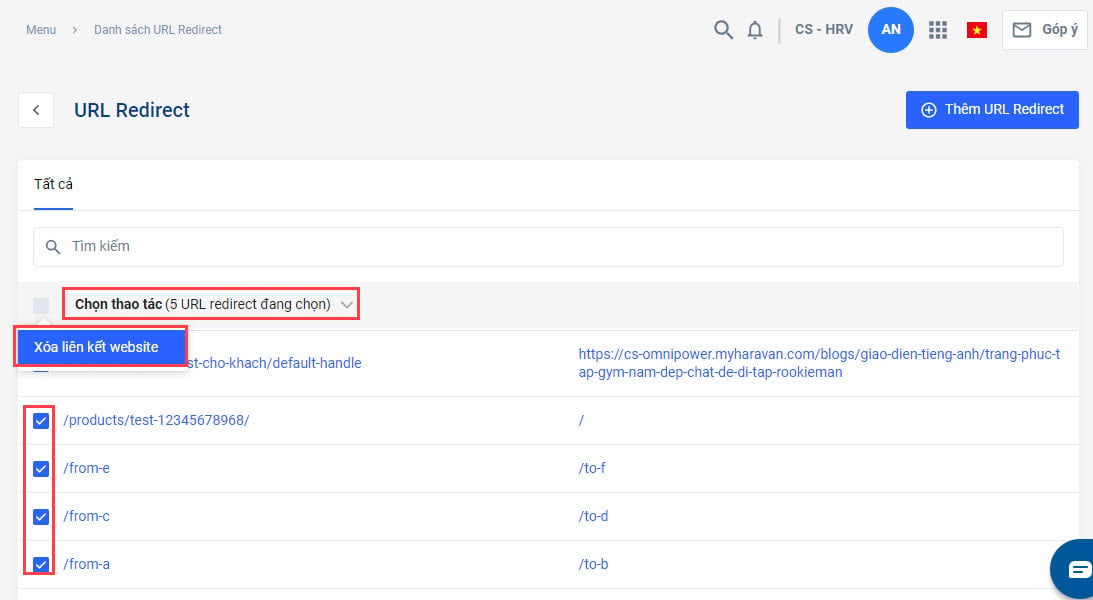
Chọn các liên kết cần xóa
Bước 4 Chọn Đồng ý để xác nhận xóa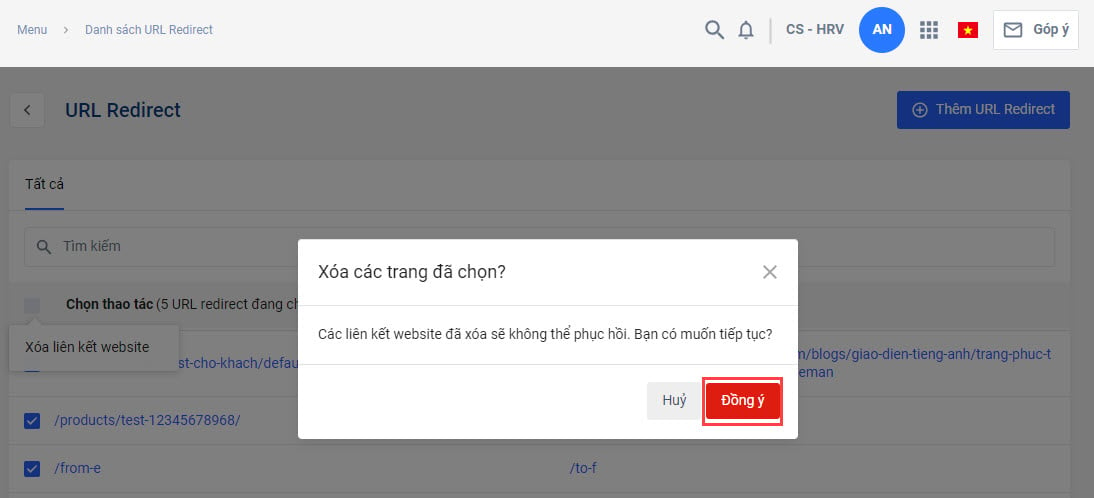
Xác nhận xóa các liên kết này
4.3 Xóa tất cả liên kết URL đã tạo trong trang quản trị MyHaravan
Để thực hiện thao tác này, bạn cần cài đặt ứng dụng Bulk URL Redirect. Trong trang chi tiết ứng dụng, bạn chọn Xóa URL Redirect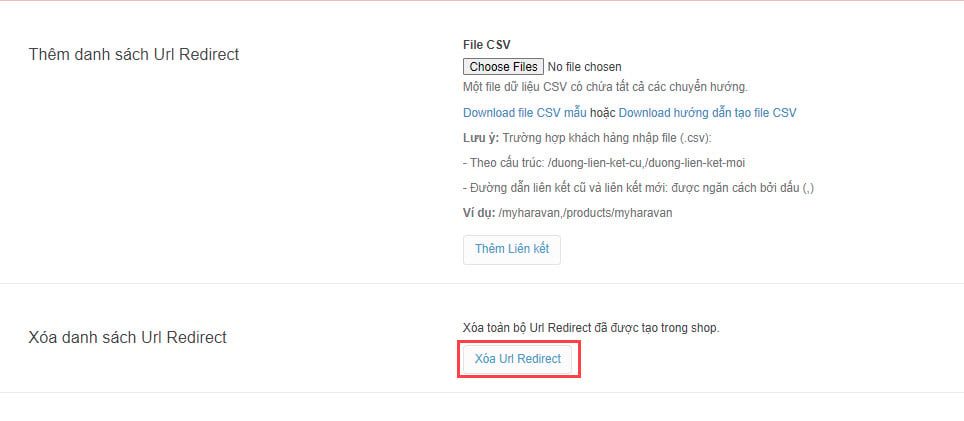
Xóa toàn bộ liên kết URL đã tạo bằng ứng dụng Bulk URL Redirect
Sau đó, bạn chọn Ok để xác nhận xóa toàn bộ liên kết điều hướng URL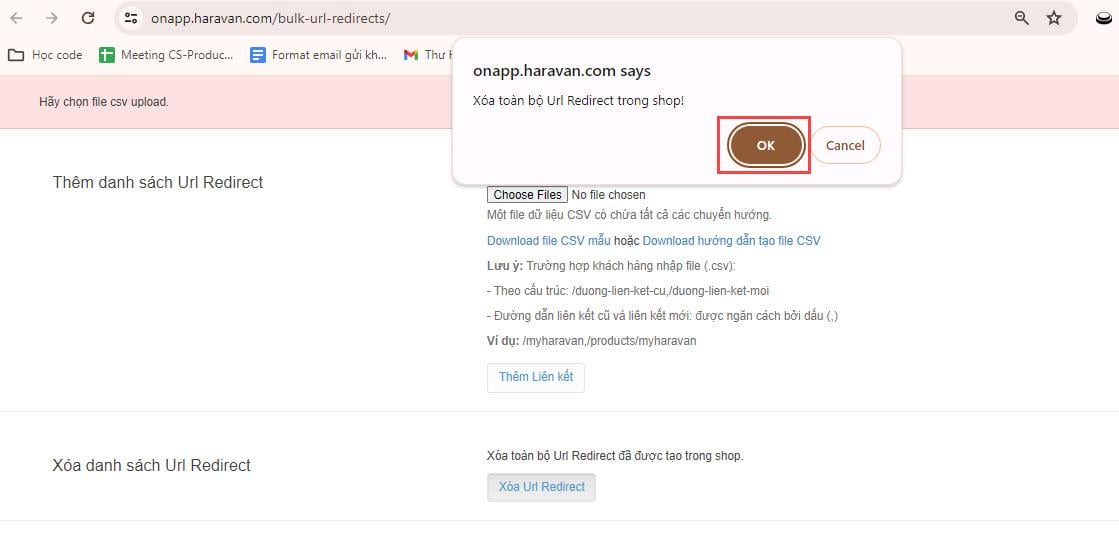
Xác nhận xóa toàn bộ liên kết URL
NHỮNG BÀI VIẾT LIÊN QUAN






